在生活和工作中,电脑和手机已成为不可或缺的必备工具,关于电脑和手机上的一些程序很多小伙伴经常都会遇到一些疑难杂症。
win7系统如何给南天PR2E打印机装驱动呢?想必有的网友还不太了解的,为此,今日小编带来的这篇文章就为大伙分享了win7系统下给南天PR2E打印机装驱动方法,一起来看看吧。
打印机正面有三个按钮,分别是:STATION1,LOCAL,STATION2。开机前同时按住STATION1和STATION2按键,在按开机键,等待机器自检完成后松开。

放入A4纸,系统会自动打出按STATION1认可当前参数,按STATION2选择下一参数,按LOCAL开始设定参数。然后进入配置模式,设定:
接口——串并口;串口1仿真——南天LQ;并口仿真——南天LQ
选择PNG——是;PNG#4002K——连续走纸。
其他选项默认即可。最后设定好了之后,按LOCAL再按STATION1,保存参数,会听到提示音,关机重启。
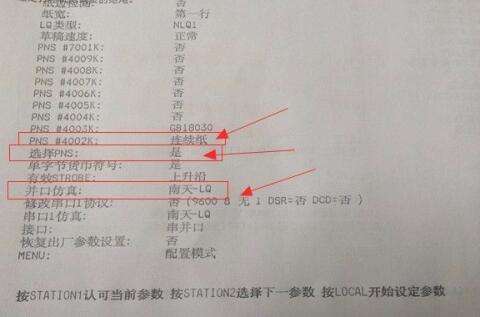
点击电脑,开始——设备和打印机——添加打印机。(在这之前要把打印机和电脑连接好,一般都是usb接口的,要确定电脑的USB接口好用,且usb线没有问题)
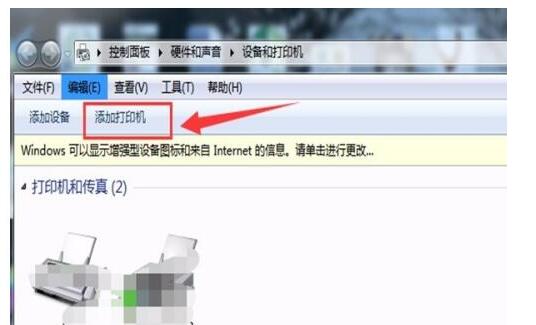
选择添加本地打印机,端口选择使用现有的端口,且选择USB端口。(如果有多个USB端口,随便选择哪个都可以。但是要保证你选择的usb端口没被其他打印机等外联设备所占用)
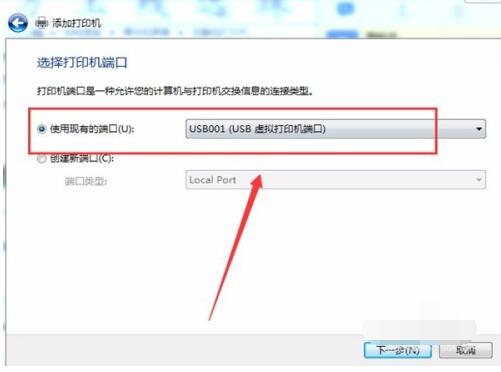
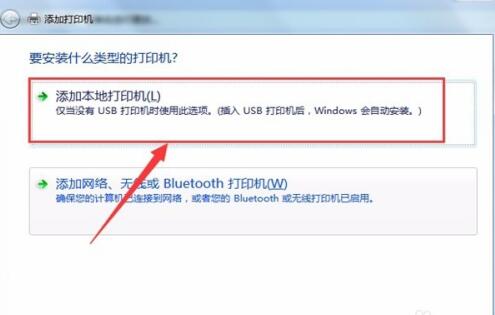
此时会出现各个厂商和打印机型号供选择,因为这里没有我们能用的型号,所以点击windows update。之后喝杯茶慢慢等待吧(这个比较慢,不要着急,也尽量不要使用电脑的其他程序,如果失败,再点击一次windows update查看更多型号即可。)
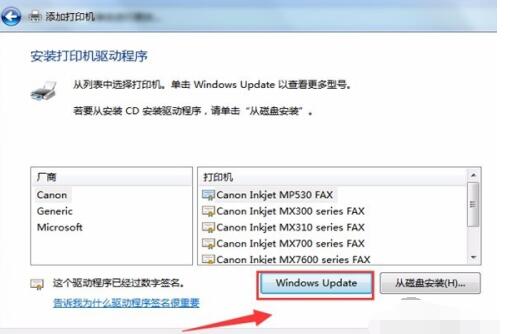
这时我们选择厂商 Epson ,打印机 Epson LQ-1600k,(一定要看清楚,否则是不会成功的。)下一步,选择 使用当前已安装的程序。
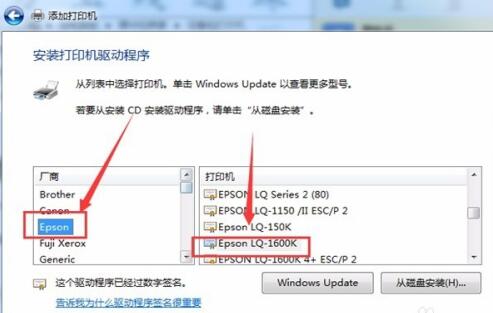
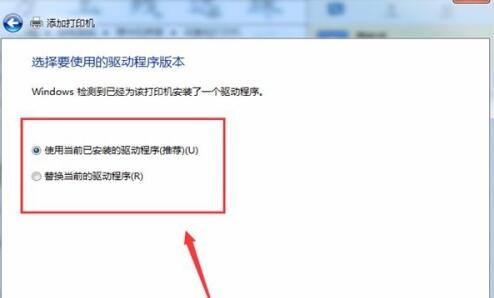
下一步,打印机名称可以修改成自己方便识别的(如果电脑上装有多台打印机的话),也可以就使用默认的名称。这没什么好说的,完全看个人的习惯。
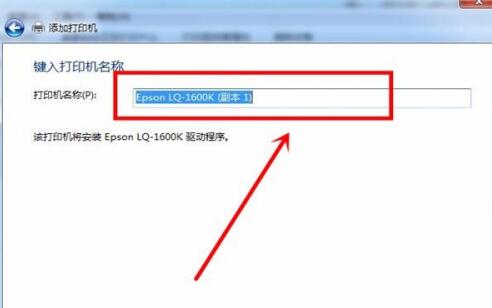
点击下一步,这时会提示你是否设置为默认打印机,根据自己的意愿来选择。下面是打印测试页,我们点击一下,把纸放入打印机,如果打印机工作,你会看到打出来的纸上有“恭喜怎么怎么样的一段话”。最后点完成就可以了。
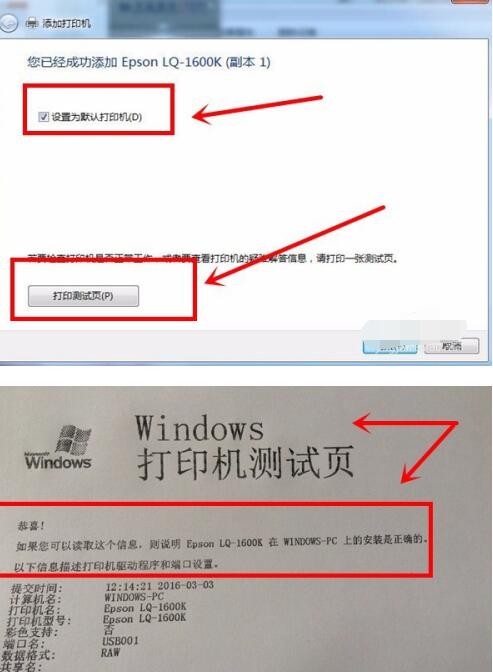
以上就是小编给大家带来的全部内容,大家都学会了吗?